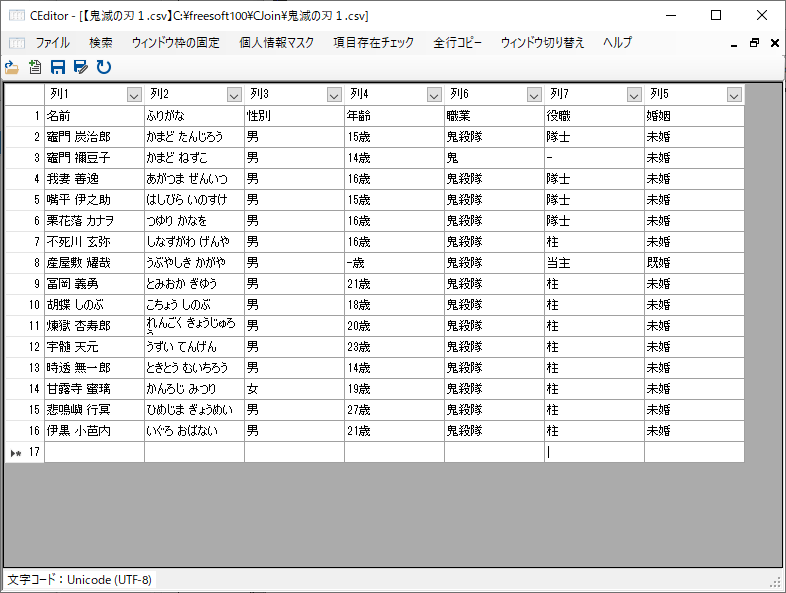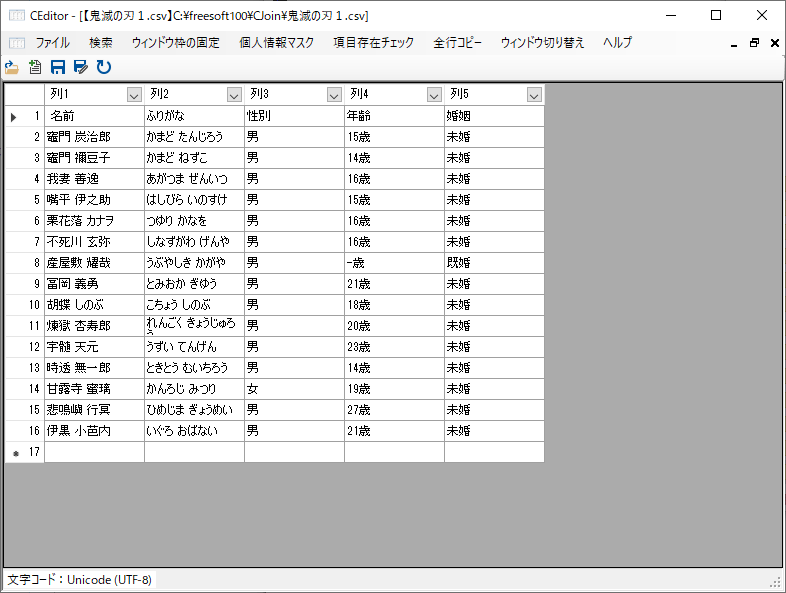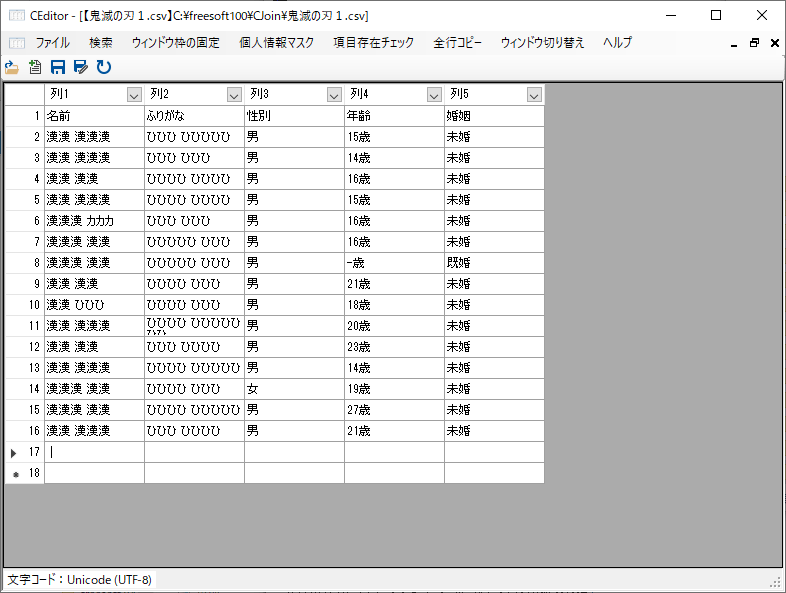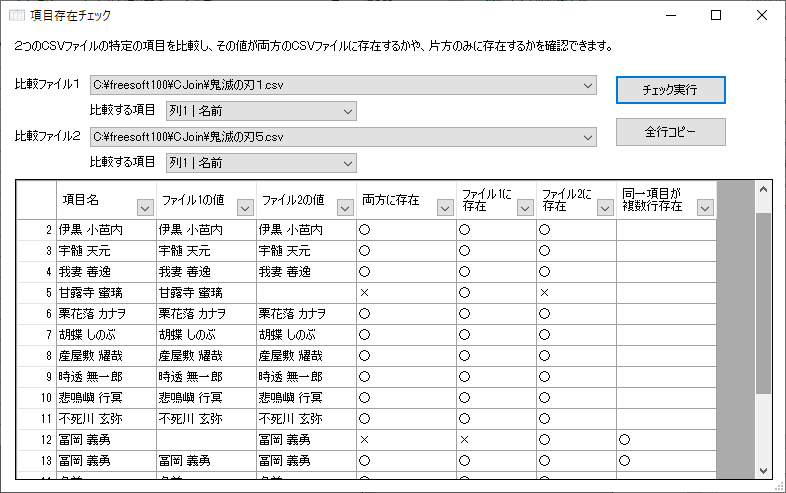- ダウンロードとインストール
- 使い方
- 基本的な使い方
1-1. フィルター
1-2. ソート
1-3. 行の追加、コピー、削除
1-4. 列の編集
1-5. ウィンドウ枠を固定する
1-6. 複数のCSVファイルを開く - マスク
- CSVファイルを比較する
- 更新履歴
- 基本的な使い方
- ユーザーレビューを投稿する
- 関連するソフト
Excel のない環境でも CSV の閲覧、編集がしやすいように設計された、CSV・TSV エディターソフトです。
行や列の追加、編集、削除、ソートやフィルタ表示、ウィンドウ枠の固定表示など、閲覧・編集しやすい機能を搭載。
マスク機能を利用して非表示にしたい項目を伏字に変換する機能や、2つの CSV ファイルを比較して片方または両方に存在するか否かをチェックする機能も利用できます。
CEditor の使い方
ダウンロード と インストール
- Vector のダウンロードページへアクセスし、「ダウンロードページへ」ボタンをクリックしてダウンロードします。
- ダウンロードした圧縮ファイル(ceditor-v1.6.2.zip)を展開し、CEditor.exe から起動します。
※ 本ソフトはインストール不要で利用できます。
使い方
基本的な使い方
本ソフトを起動し、ドラッグ&ドロップで CSV ファイルを読み込みます。フィルター
列にある
元に戻す場合は (全て) をクリックします。
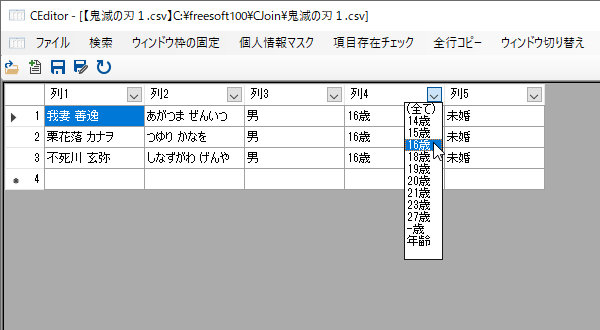
フィルタ
ソート
画面上の列番号を右クリックすると、昇順にソートします。列番号をクリックすると、元に戻ります。
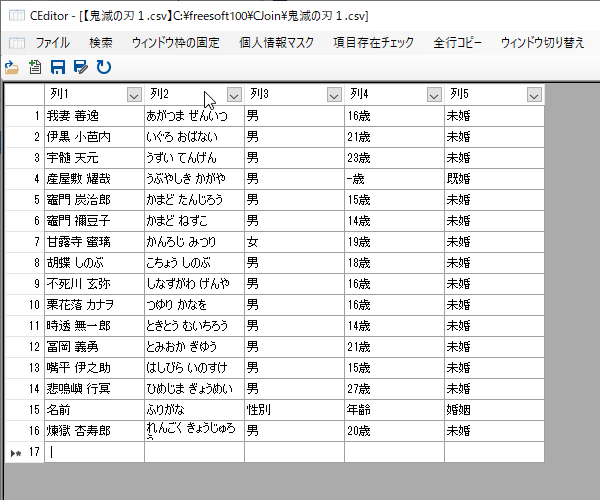
列番号を右クリックでソート
行の追加、コピー、削除
画面左の行番号の列を右クリックし、行の追加、コピー、削除が可能です。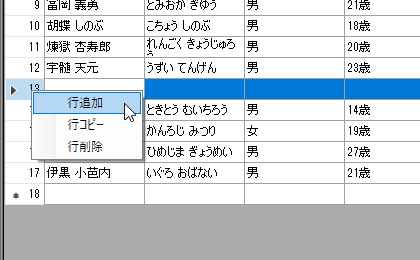
行番号上での右クリックメニュー
列の編集
画面上の列番号の行を右クリックし、「列編集」から列の追加、削除、順番変更が可能です。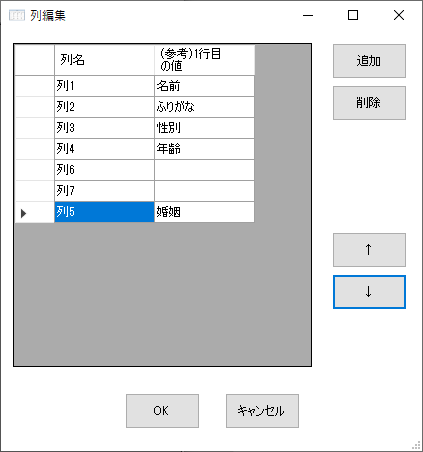
列の編集
既存の列の間にも列の追加が可能です。
ウィンドウ枠を固定する
Excel にも搭載されている、ウィンドウ枠の固定機能を利用できます。- 固定したい行の1つ下の行、固定したい列の1つ右の列をクリックして選択した後、メニューバーから「ウィンドウ枠の固定」⇒「固定する」とクリックします。
※ 行の固定だけでよい場合は、行番号をクリックして行全体を選択した状態でウィンドウ枠を固定します。
ウィンドウ枠を固定する
- 1行目が固定され、画面をスクロールしても1行目が固定表示されるようになりました。
複数のCSVファイルを開く
本ソフトのメイン画面にCSVファイルを複数ドラッグ&ドロップして開くことができます。他のCSVファイルに切り替える
メニューバーから「ウィンドウ切り替え」を選択し、開きたい CSV ファイルをクリックすると表示されます。※ Ctrl + Tab キーを押して、他のCSVファイルに切り替えることもできます。
ウィンドウを並べて表示する
メニューバーから「ウィンドウ切り替え」を選択し、次の操作ができます。- 重ねて表示
- 左右に並べて表示
- 上下に並べて表示
- すべて閉じる
マスク
非表示にしたい項目を置き換え、見えない状態にします。- メニューバーから「個人情報マスク」をクリックします。
- 「個人情報マスク」画面が表示されます。
「マスク種類」の列にて、非表示にしたい項目を次の中から選択します。
- 電話番号や郵便番号
- メールアドレス
- 氏名やふりがな
また、画面上部の「マスク自動判定」ボタンをクリックすると、自動で「マスク種類」を選択してくれます。 - 名前、ふりがな をマスクしました。
CSVファイルを比較する
本ソフトで開いている2つのCSVファイルを比較します。- 両方に存在
- ファイル1に存在
- ファイル2に存在
- 同一項目が複数存在
更新履歴
Version 1.6.2 (2020/06/20)
- ウィンドウ枠固定を設定中、マウスカーソルを砂時計にするように変更
Version 1.6.1 (2020/06/11)
- 機能アイコン追加(開く、新規作成、上書き保存、名前を付けて保存、再読み込み)
- 再読み込み時、列幅を復元する機能を追加
Version 1.6.0 (2020/06/10)
- ウィンドウ枠の固定機能追加
- 行コピー機能追加
- 開いているファイルを別プログラムから書き換えられた場合、再読み込みするか尋ねる機能を追加
- 同一のファイルを複数開けてしまっていたので、1ウィンドウのみに制限
ユーザーレビュー
-
まだレビューが投稿されていません。
このソフトの最初のレビューを書いてみませんか?